1、选取部分文字
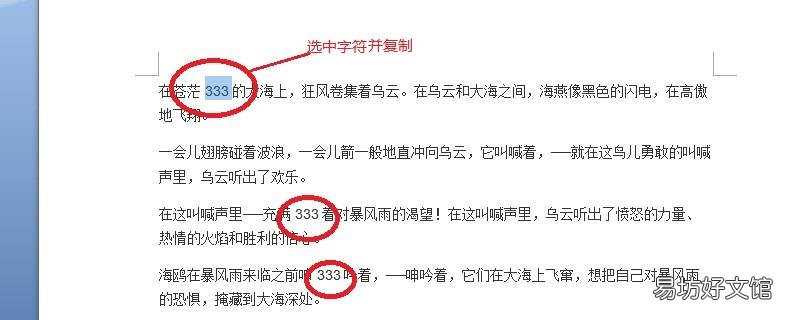
文章插图
将word文档打开 , 把所有文本展示出来 , 选取想要删除的文字后 , 右键复制文字 , 或者使用快捷键Ctrl+C复制 。如图 , 我将文本中随机添加了“333”字符 , 将“333”选取并复制就可以了 , 可以看到下面的文本中还有同样的字符 。
2、替换并删除
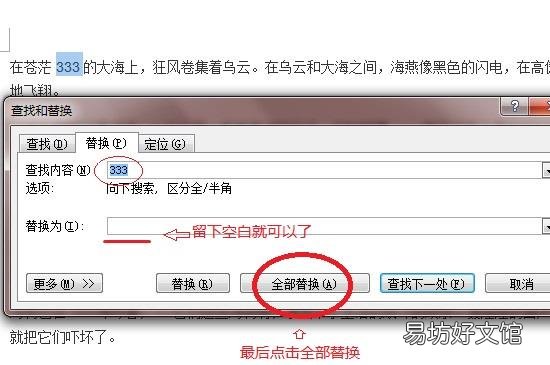
文章插图
选中文字后 , 在word文档上面的“开始”选项中 , 找到最右边的替换 , 点击后会弹出来一个会话框 , 将查找内容改为选中的文字或者直接粘贴 , 如:333 , “替换为”什么都不填写 , 留下空白即可 , 最后点击“全部替换”选项 。
3、调整文本
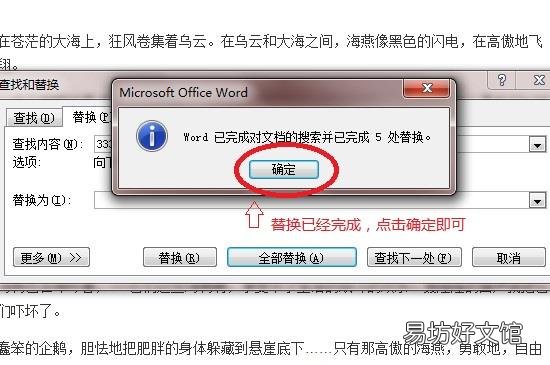
文章插图
【word选中部分文字删除】 系统自动扫描之后 , 会弹出一个会话框 , 提醒是否从文章开头继续搜索 , 点击“继续”即可 , 最后会话框会显示已经完成替换 , 点击确定就可以了 。如图 , 点击确定后可以看到本身存在的“333”字符已经被删除了 。
推荐阅读
- word怎么删除不要的行
- 批量删除行word
- word带圈的数字怎么打出来
- word立方米符号怎么打m3
- 右键新建里面没有word和excel怎么解决
- word首行空格整段都缩进怎么回事
- 如何在word中插入文档
- 华为怎么隐藏照片
- word怎么转PDF
- pdf如何转化为word







